
Một số người dành hàng giờ - thậm chí có thể cả ngày - để cố gắng làm sạch hệ thống Windows bị nhiễm và đảm bảo hệ thống đó thực sự sạch sẽ và an toàn sau đó. Thường không phải là ý kiến hay khi làm điều này - chỉ cần cài đặt lại Windows và bắt đầu lại.
Đây có vẻ là một nhiệm vụ khó khăn, đặc biệt nếu bạn không có bản sao lưu tốt cho các tệp quan trọng của mình. Nhưng rất đáng để nhanh chóng loại bỏ sự lây nhiễm và đảm bảo hệ thống của bạn an toàn.
Nếu một phần mềm độc hại bị lật tẩy, máy tính của bạn đã bị xâm nhập
LIÊN QUAN: Cách loại bỏ vi-rút và phần mềm độc hại trên PC Windows của bạn
Chìa khóa để bảo mật máy tính của bạn là đảm bảo nó không bị nhiễm virut ngay từ đầu. Đó là lý do tại sao mọi người chạy các ứng dụng chống vi-rút có thể kiểm tra các chương trình trước khi chúng chạy, lý tưởng là ngăn phần mềm độc hại chạy dù chỉ một lần. Nếu phần mềm độc hại thông qua biện pháp bảo vệ này , nó có quyền kiểm soát miễn phí hệ thống của bạn cho đến khi nó được phát hiện và xóa.
Đây là một vấn đề vì nhiều lý do khác nhau. Phần mềm độc hại có thể nhân cơ hội này để thâm nhập sâu hơn vào hệ thống của bạn, ẩn mình để không bị phát hiện bằng cách cài đặt rootkit khởi động trong quá trình khởi động. Nó có thể lây nhiễm các tệp hệ thống khác nhau. Nó có thể sử dụng quyền truy cập của mình để truyền dữ liệu cá nhân, số thẻ tín dụng và mật khẩu của bạn qua Internet.
Tệ hơn nữa, phần mềm độc hại có thể hoạt động như một con ngựa thành Troy, mở đầu cho các phần mềm độc hại bổ sung mà nó sẽ tải xuống và cài đặt từ Internet. Nếu bạn thấy máy tính của mình thực sự bị nhiễm một phần mềm độc hại, bạn sẽ không biết liệu đó có phải là phần mềm độc hại duy nhất đã lây nhiễm vào máy tính của bạn hay không.
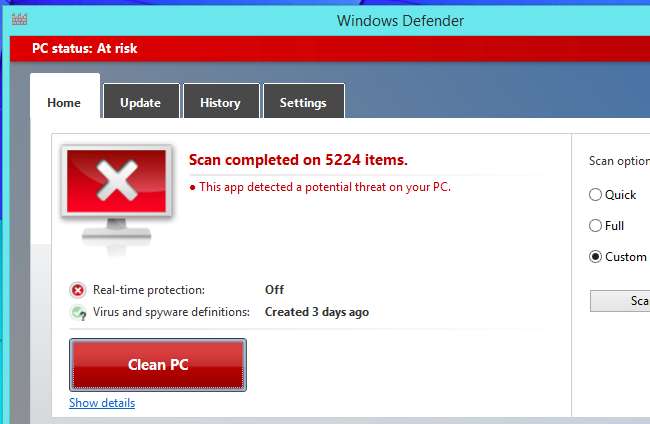
Tiện ích chống vi-rút không hoàn hảo và có thể mất thời gian
LIÊN QUAN: Cách sử dụng đĩa khởi động chống vi-rút hoặc ổ USB để đảm bảo máy tính của bạn sạch sẽ
Các tiện ích chống vi-rút không hoàn hảo. Để thực sự dọn dẹp một hệ thống, bạn sẽ muốn chạy một đĩa khởi động chống vi-rút để quét hệ thống Windows của bạn để tìm phần mềm độc hại và cố gắng xóa tất cả - hoặc ít nhất là khởi động lại vào chế độ an toàn. Quá trình quét này mất một chút thời gian và không đảm bảo sẽ thành công 100%. Nếu hệ thống của bạn bị nhiễm và phần mềm chống phần mềm độc hại đã tìm thấy và loại bỏ phần mềm nhiễm trùng - hoặc đáng lo ngại hơn là nhiều phần mềm nhiễm trùng - thì không có gì đảm bảo hệ thống của bạn hoàn toàn an toàn.
Để giảm thiểu vấn đề này, bạn có thể muốn chạy nhiều chương trình chống vi-rút khác nhau, quét hệ thống của bạn bằng nhiều công cụ đó để lấy ý kiến thứ hai, thứ ba và thậm chí có thể là thứ tư. Việc này ngày càng mất nhiều thời gian hơn và bạn sẽ không bao giờ chắc chắn 100% rằng mọi thứ đã biến mất và hệ thống của bạn hoàn toàn an toàn.
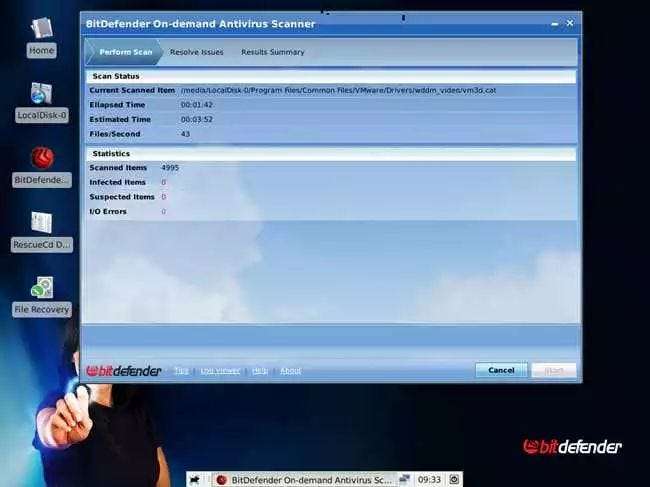
Khắc phục mọi sự lây nhiễm bằng cách cài đặt lại Windows
LIÊN QUAN: Người mới bắt đầu Geek: Cách cài đặt lại Windows trên máy tính của bạn
Cài đặt lại Windows là giải pháp. Nếu một máy tính bị nhiễm virus nghiêm trọng - không chỉ bởi một thanh công cụ Hỏi mờ ám hoặc cookie của trình duyệt nhiều chương trình bảo mật ngớ ngẩn coi là một "mối đe dọa", nhưng bởi phần mềm độc hại thực tế - chúng tôi khuyên bạn nên bắt đầu lại từ một hệ thống Windows mới. Để thực hiện việc này, bạn chỉ cần sử dụng phân vùng khôi phục của nhà sản xuất để khôi phục hệ thống Windows, cài đặt lại Windows từ đĩa hoặc ổ USB hoặc sử dụng tính năng Làm mới PC của bạn có trong Windows 8 hoặc 10 .
Khi bạn cài đặt lại Windows, các tệp hệ thống của bạn sẽ bị xóa và chúng sẽ được thay thế bằng những tệp tốt đã biết từ đĩa cài đặt Windows. Bạn cũng sẽ phải cài đặt lại chương trình của mình, điều này sẽ đảm bảo chúng cũng an toàn. Việc này hơi mất thời gian nhưng có lẽ không nhiều như bạn nghĩ - đặc biệt nếu bạn có bản sao lưu tốt. Nó cũng có thể tiết kiệm thời gian qua các khẩu hiệu dài và gian khổ là làm sạch PC bị nhiễm và kiểm tra ba lần.
Đảm bảo bạn có bản sao lưu các tệp quan trọng của bạn trước khi làm điều này! Một số phương pháp cài đặt lại Windows sẽ không xóa sạch các tệp cá nhân của bạn, nhưng sẽ luôn an toàn.
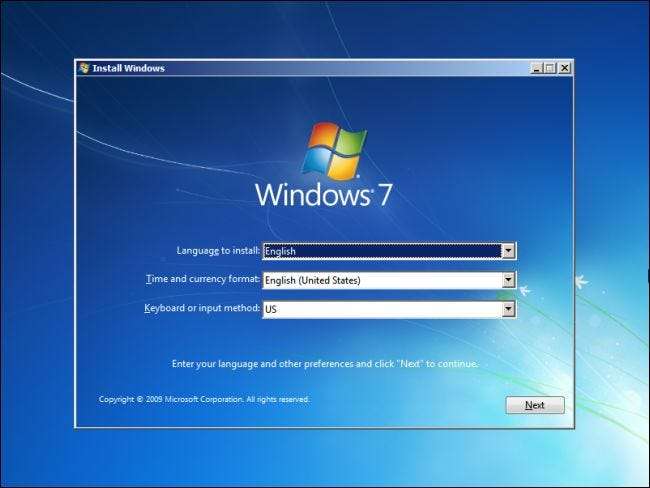
Cách sao lưu nhanh các tệp quan trọng của bạn
LIÊN QUAN: Cách sử dụng đĩa cài đặt Windows để sao lưu tệp khi máy tính của bạn không khởi động
Nếu bạn giữ được các bản sao lưu tốt, bạn có thể tiếp tục. Nếu không, trước tiên bạn nên sao lưu các tệp quan trọng của mình. Bạn có thể không nên làm điều này khi hệ thống bị nhiễm đang chạy. Thay vào đó, chúng tôi khuyên bạn nên khởi động từ Ổ đĩa CD hoặc USB trực tiếp Linux và sử dụng hệ thống sạch đó để sao chép các tệp dữ liệu quan trọng của bạn vào ổ USB. Tin hay không, bạn cũng có thể sao lưu các tệp của bạn trực tiếp từ đĩa cài đặt Windows nếu bạn có một người nằm xung quanh!
Sau đó, bạn sẽ có một bản sao lưu và bạn có thể sao chép các tệp từ bản sao lưu sang hệ thống Windows mới của mình sau khi cài đặt lại Windows.

Đảm bảo các bản sao lưu của bạn được an toàn
LIÊN QUAN: Hơn 50 tiện ích mở rộng tệp có khả năng nguy hiểm trên Windows
Tất nhiên, bạn sẽ muốn đảm bảo tất cả các bản sao lưu của mình đều sạch sẽ và không bị nhiễm. Nói chung, các tệp cần chú ý là các tệp .exe và các chương trình thực thi khác . Chúng có thể bị nhiễm vi rút và lây nhiễm hệ thống của bạn sau này. Các tệp Microsoft Office cũng có thể có macro độc hại được chèn vào chúng, nhưng các phiên bản Office hiện đại chống lại điều này nhiều hơn. Các tệp dữ liệu khác như hình ảnh, video và nhạc thường không thể bị nhiễm.
Bạn nên xem xét các tệp .exe và có dấu hiệu nghi ngờ nếu chúng đến từ một máy tính bị nhiễm virus. Tải xuống lại chúng nếu có thể để đảm bảo chúng an toàn. Bạn cũng sẽ muốn quét các tệp sao lưu của mình bằng chương trình chống phần mềm độc hại sau khi có một hệ thống mới, đảm bảo không có gì khó chịu đang ẩn trong các bản sao lưu của bạn ở đâu đó.
Điều này nghe có vẻ giống như một nhiệm vụ nặng nề đối với những người không giữ bản sao lưu tốt và lo lắng về việc thiết lập máy tính của họ từ đầu. Tuy nhiên, nếu bạn làm bất cứ điều gì nhạy cảm với máy tính của mình, từ ngân hàng trực tuyến và mua sắm cho đến nộp thuế bằng số an sinh xã hội của mình, thì tốt hơn là an toàn. Bạn sẽ không phải lo lắng liệu máy tính của mình có còn bị nhiễm virus trong một hoặc hai tuần nữa hay không.







